【LINE】「SHOPPING GO」の使い方をくわしく解説!
LINEのポイントサービス「SHOPPING GO」の使い方をご紹介します。LINEの「SHOPPING GO」はマイカードなどから取得できるカードで、店舗での支払い時にコードを提示するだけです。ショートカットの作成方法やコード表示方法も合わせてご紹介します。

目次
【LINE】「SHOPPING GO」とは
人気の無料メッセージ・通話アプリ「LINE」には様々なサービスがあり、色々なサービスを使うことでより、LINEを便利でお得に利用できるようになります。
数あるLINEのサービスの中でも、今回はLINEのポイントを貯められるサービスである「SHOPPING GO」について使い方をご紹介します。
店舗での支払い時に使うものですが、コードの取得/追加/表示方法からスマホでのショートカット作成方法など便利な使い方をご紹介しますので参考にしてください。
バーコードをかざすだけでポイントが貰える
LINEの「SHOPPING GO」が便利なポイントは、店舗などで支払いの後に「SHOPPING GO」でコードを表示させ、レジで提示するだけでLINEのポイントが貯められるという機能です。
ショートカットを作成すればより簡単な使い方でコードが表示できますし、LINEマイカードで新しいコードを取得/追加させるのも簡単なので参考にしてください。
「SHOPPING GO」を利用して貯めたLINEのポイントは、LINEサービスの中で使い方がたくさんあるので色々楽しめるでしょう。
LINEのダウンロードのみで利用可能
LINEの「SHOPPING GO」の特徴として、新たなアプリをダウンロードしなくてもLINEアプリのみでコードの取得/追加/表示などが行えるというポイントもあります。
色々なアプリをダウンロードすると、それだけスマホなどの端末が重くなってしまうのでLINEアプリのみで利用できる「SHOPPING GO」はとても便利なサービスだと言えます。
【LINE】「SHOPPING GO」の使い方
LINE「SHOPPING GO」の使い方を詳しくご紹介します。LINE「SHOPPING GO」の基本的な使い方はマイカードからコードの取得/追加/表示を行い、店舗での支払い時にコードの表示を行うというものです。
ここでは詳しくご紹介しますから利用前に「SHOPPING GO」の使い方を確認しておきましょう。
使い方
LINE「SHOPPING GO」の使い方を手順ごとにご紹介しますから、参考にしてください。
ウォレットからマイカードを選択
LINEアプリを開き、ウォレットページにある「マイカード」を選択してください。
対象店舗のカードを選択
マイカードには「SHOPPING GO」で取得/追加した様々な店舗のカードが表示されます。事前に使いたい店舗のカードを取得/追加しておいて、対象店舗のカードを選択しましょう。
表示されたコードを支払いの際に見せる
マイカードで表示された店舗をタップすると、その店舗のコードが表示されます。このページのコードを店舗の支払い時に提示して読み取ってもらってください。
これだけで「SHOPPING GO」を利用してLINEポイントを貯めることができます。
 LINEの「SHOPPING GO」とは?使える店舗/できないときは?
LINEの「SHOPPING GO」とは?使える店舗/できないときは?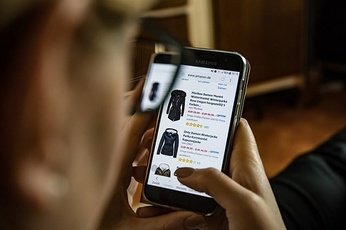 LINEショッピングでポイントがつかない原因を解説!
LINEショッピングでポイントがつかない原因を解説!【LINE】「SHOPPING GO」の加盟店
LINE「SHOPPING GO」は使い方も簡単で便利なサービスですが、LINE「SHOPPING GO」を利用できるのは加盟店のみとなっています。
LINE「SHOPPING GO」に加盟している店舗でないと支払い時にLINEポイントを貯めることはできないので、注意してください。
加盟店
LINE「SHOPPING GO」の加盟店は大きく分けて「家電量販店」「ファッション/服/アパレル」「アイウェア/メガネ店」の3つがあります。
LINE「SHOPPING GO」の公式サイトで一覧が表示されているので、より詳しく確認したい場合はLINE「SHOPPING GO」の公式サイトから確認するのがおすすめです。
家電量販店
LINE「SHOPPING GO」でLINEポイントが貯められる家電量販店は「ヤマダ電機」や「ビックカメラ」などの大手家電量販店を含む8店舗となっています。
近年の家電量販店は家電のみならず日用品が販売されている場合も多いので、LINE「SHOPPING GO」を使えばポイントがどんどん貯められるでしょう。
ファッション/服/アパレル
LINE「SHOPPING GO」が利用できるファッション関連の店舗は8店舗と公表されています。
家電量販店同様、「AMERICAN HOLIC」や「アース ミュージック&エコロジー」などの有名店舗ばかりが揃っていますから、ファッション関連の商品を購入したときもLINE「SHOPPING GO」の利用を忘れないようにしましょう。
アイウェア/メガネ店
アイウェア/メガネ店もLINE「SHOPPING GO」が利用できる店舗があるジャンルの一人です。アイウェア/メガネ店の利用できる店舗は3店舗だと公開されています。
購入頻度が多くないメガネですが、購入金額は高くなることが多いのでLINE「SHOPPING GO」で多くのポイントを貯めるチャンスだと覚えておきましょう。
マイカードから対応している加盟店を探す
LINE「SHOPPING GO」が利用できる店舗を探す使い方は、マイカードから探す方法があります。LINEアプリで「マイカード」を開き、LINE「SHOPPING GO」対応店舗を探してみてください。
 「LINEショッピング 」の攻略方法をくわしく解説!
「LINEショッピング 」の攻略方法をくわしく解説!【LINE】「SHOPPING GO」の便利なアクセス方法
LINE「SHOPPING GO」は、冒頭でも紹介した通り独自のアプリがありません。そのため、利用したいと思ってもアクセスが簡単にいかない場合があります。
そんなときのため、LINE「SHOPPING GO」のアクセス方法3つをご紹介します。
ホームアイコン
LINE「SHOPPING GO」のアクセス方法で最もアクセスが早くなる方法がホームアイコンを作成する方法です。
作成しておくとショートカットできる
LINE「SHOPPING GO」のホーム画面を作成することで、面倒な操作を行わなくてもLINE「SHOPPING GO」へショートカットしてアクセスすることが可能になります。
LINEで友だち追加したLINE「SHOPPING GO」のトーク画面を開き、「ホームアイコン作成」をタップしてください。
インストールタブをタップします。
このページで「ホーム画面に追加」を選択します。
右上にある「追加」を選択してください。これで、スマホなどのホーム画面にLINE「SHOPPING GO」のショートカットアイコンが追加されます。
次からはトップページでLINE「SHOPPING GO」のアイコンをタップすれば簡単にショートカットしてアクセスできるようになるのでおすすめです。
公式アカウント
LINE「SHOPPING GO」に簡単にアクセスする方法は公式アカウントからの追加方法もあります。LINEアプリで公式アカウントを開いてください。
友だち追加しておいてリッチメニューからアクセス
公式アカウントからLINE「SHOPPING GO」へのアクセス方法を設定するには、まずはLINEのメールアプリで「SHOPPING GO」を友だち追加しておきましょう。そして、LINEアプリの友だち追加済みメニューから「SHOPPING GO」を選択してください。
これだけでも、LINE「SHOPPING GO」へ簡単にアクセスすることができます。
LINEマイカード
LINE「SHOPPING GO」はLINEアプリのマイカードからアクセスすることも可能です。
対応ブランドを取得しておいてアクセス
LINEアプリでマイカードのページを開き、「SHOPPING GO」対応店舗の中から利用したい店舗のコードを取得/追加しておきましょう。
【LINE】「SHOPPING GO」の評判
LINE「SHOPPING GO」は人気のサービスですが、実際に利用している人はどんな評価をしているのでしょうか?ここでは主にTwitterなどに投稿された内容を良いレビューと悪いメニューに分けてご紹介します。
良いレビュー
\#SHOPPINGGO × #ビックカメラ/
— ビックカメラ船橋駅FACE店🌻ふなたん (@bic_funabashi) July 19, 2019
只今カメラ・ビデオカメラご購入の際、
SHOPPINGGOのバーコード画面をご提示で
通常のビックポイントに加え、
最大5,000LINEポイントプレゼント!!
こちらは店舗限定、7月21日(日)まで!
是非ご利用くださいませ(o´・ω-)b pic.twitter.com/LqGX7cUylz
LINE「SHOPPING GO」では、よりLINE「SHOPPING GO」でお得で便利な使い方ができるように様々なキャンペーンが開催されます。キャンペーンを利用すれば非常にお得にLINE「SHOPPING GO」を使えるようになるので、投稿も多いです。
ヤマダ電機でエアコン購入😊#OrigamiPay#イオンカード#SHOPPINGGO
— ももぞう (@momozouchannel) September 25, 2019
ひと手間加えるだけで15,000円程お得!
知ってる人と知らない人の差って凄いなと改めて感じる😌 pic.twitter.com/k9BfsPIWR2
LINE「SHOPPING GO」では、LINEポイントを貯める際に色々なサービスと合わせて利用することでより多くのポイントが貰えるようになります。
LINE「SHOPPING GO」ではどんなサービスがあるのか日ごろから確認しておくと、お得な情報を逃さず利用できますからおすすめです。
悪いレビュー
コジマで買い物したんですけど
— Joban Special Rapid (@e531joban) January 13, 2019
ちょっとポイント関係で面倒だったこと。コジマカードの入会時ポイント使用したんですが、チーパス加算3%、LINEshoppingGo0.5%やったら、LINEshoppingGoは最初に提示らしく、会計やり直しでした。LINEshoppingGoはPayトク同様即座に反映されないのでわかりにくかった。
LINE「SHOPPING GO」のTwitterでの悪い評判は、使い方が複雑だという声も多くあると言われています。店舗での支払い時に先に提示しなければいけないというポイントや、併用できるサービスが多いせいでよりややこしく感じるといった投稿もあるようです。
合わせて読みたい!ショッピングに関する記事一覧
 【Yahoo!ショッピング】クーポン/ポイントブラック回避方法!
【Yahoo!ショッピング】クーポン/ポイントブラック回避方法! LOHACO(ロハコ)本店とYahoo!ショッピング店の違いを解説!
LOHACO(ロハコ)本店とYahoo!ショッピング店の違いを解説! 【PayPay】Yahoo!ショッピングのポイント還元率を解説!
【PayPay】Yahoo!ショッピングのポイント還元率を解説! 【Yahoo!ショッピング】「ゾロ目の日」で確実にクーポンを活用する方法!
【Yahoo!ショッピング】「ゾロ目の日」で確実にクーポンを活用する方法!

























